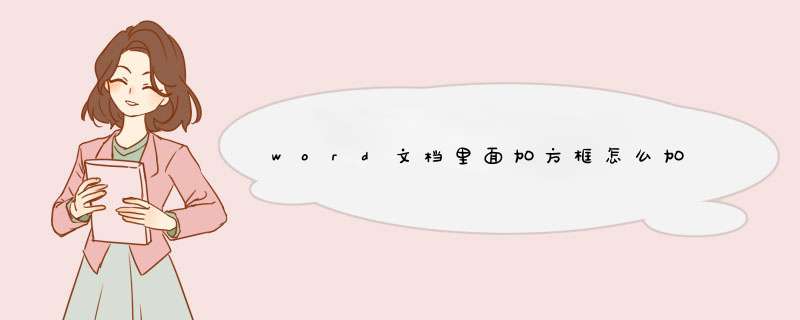
1、打开word2007;打开方法在这里就不用讲了吧。
2、点击软件上方的“插入”选项卡;
3、找到下方的“插图”工具栏组,选择工具栏组中的“形状”按钮
4、在d出的下拉列表中找到“基本形状”栏,找到“文本框”工具,如果要插入“竖向的文本框”,我们找到边上的”垂直文本框”用鼠标左键单击该工具即可;
5、回到word编辑区,光标变成十字形,在空白处单击,按钮鼠标左键不放,拖动,释放鼠标,可以绘制出一个“文本框”;如下图,这时我们就可以在文本框内输入文字了。
6、通过调节形状周边的控制点,可以改变形状的大小,。此时系统自动切换到形状格式选项卡,可以设置形状的线条颜色,粗细,样式,填充颜色等进行设置
方法2
1、打开word2007;
2、点击软件上方的“插入”选项卡;
3、找到下方的“文本”工具栏组,选择工具栏组中的“文本框”按钮
4、点击下三角,可以看到一些内置的文本框样式模板,我们可以进行选择,也可以选择方法一中的文本框。
第一种方法,打开word,用输入法打出一个勾,然后选中√,再按一下菜单栏里面的有方框的A,如下图
第二种方法,点开插入,找到符号,选中其他符号,然后点击打开
这个时候会跳出一个设置框,字体那里选择Wingdings 2,就可以看到一个带方框的√,直接选中插入就可以了
第三种方法,打出一个大写的R,选中,然后选择字体Wingdings 2,就会自动变成方框打√了
第四种方法,打出数字2611,选中,然后按住快捷键ALT+X,就会变成带方框的√了
第五种方法,按住ALT键不放手,然后输入9745,四个数字,再松开,一个带方框的√就出现了。
欢迎分享,转载请注明来源:内存溢出

 微信扫一扫
微信扫一扫
 支付宝扫一扫
支付宝扫一扫
评论列表(0条)